Comment supprimer une zone de texte dans Excel 2013
Si vous avez une zone de texte dans une feuille de calcul Excel que vous devez supprimer, vous vous demandez peut-être comment cela est possible. Un onglet Outils de dessin apparaît en haut de la fenêtre lorsque vous modifiez votre zone de texte, mais aucune option de ce menu ne vous permet de supprimer la zone de texte.
Heureusement, il est possible de se débarrasser d'une zone de texte dans Excel dont vous n'avez plus besoin, bien que le processus soit légèrement différent de la façon dont vous supprimez traditionnellement des objets ou des données d'une feuille de calcul. Notre guide ci-dessous vous montrera comment.
Comment supprimer une zone de texte d'une feuille de calcul dans Excel 2013
Les étapes de cet article ont été effectuées dans Microsoft Excel 2013, mais fonctionneront également dans Excel 2010 et Excel 2016. Le résultat de ces étapes est qu'une zone de texte qui figurait auparavant dans votre feuille de calcul sera désormais complètement supprimée.
Étape 1: ouvrez votre feuille de calcul dans Excel 2013.
Étape 2: cliquez sur la bordure de la zone de texte pour la sélectionner. Notez que vous ne pouvez pas cliquer à l'intérieur de la zone de texte pour que cela fonctionne. La boîte elle-même doit être sélectionnée.

Étape 3: appuyez sur la touche Supprimer ou Retour arrière de votre clavier pour supprimer la zone de texte de votre feuille de calcul.
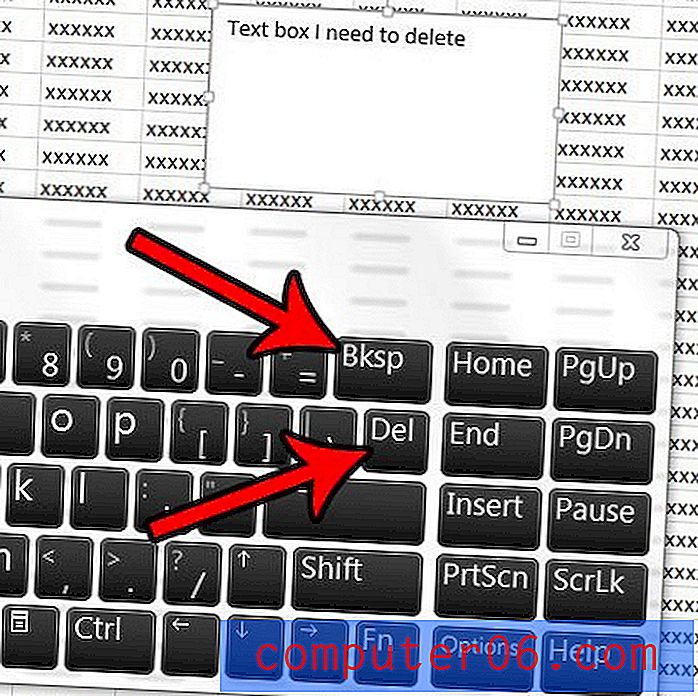
Notez que vous pouvez également choisir de couper la zone de texte en cliquant avec le bouton droit sur la zone de texte après avoir cliqué sur la bordure, puis en sélectionnant l'option Couper .
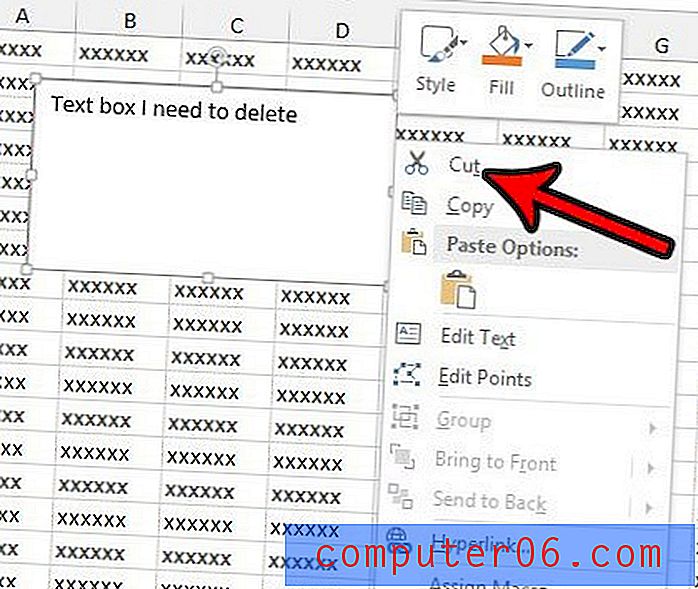
Y a-t-il une rangée entière de cellules dans votre feuille de calcul dont vous n'avez plus besoin et que vous souhaitez supprimer? Découvrez comment supprimer une ligne dans Excel 2013 pour un moyen rapide et facile d'éliminer un grand nombre de cellules à la fois.



